Excel でパーセンタイル ランクを計算する方法 (例あり)
Excel でPERCENTRANK関数を使用すると、データ セット内の値の順位をデータ セット全体に対するパーセンテージとして計算できます。
この関数は次の基本構文を使用します。
=PERCENTRANK( A2:A16 , A2 )
この特定の例では、範囲A2:A16内のA2値のパーセンタイル ランクを計算します。
Excel には他にも 2 つのパーセンタイル ランキング関数があります。
- PERCENTRANK.INC : 最小値と最大値を含む、値のパーセンタイル ランクを計算します。
- PERCENTRANK.EXC : 最小値と最大値を除いた、値のパーセンタイル ランクを計算します。
次の例は、これらの関数を実際に使用する方法を示しています。
例: Excel でパーセンタイル ランクを計算する
特定のクラスの 15 人の生徒が取得した試験の得点を示す次のデータセットがあるとします。
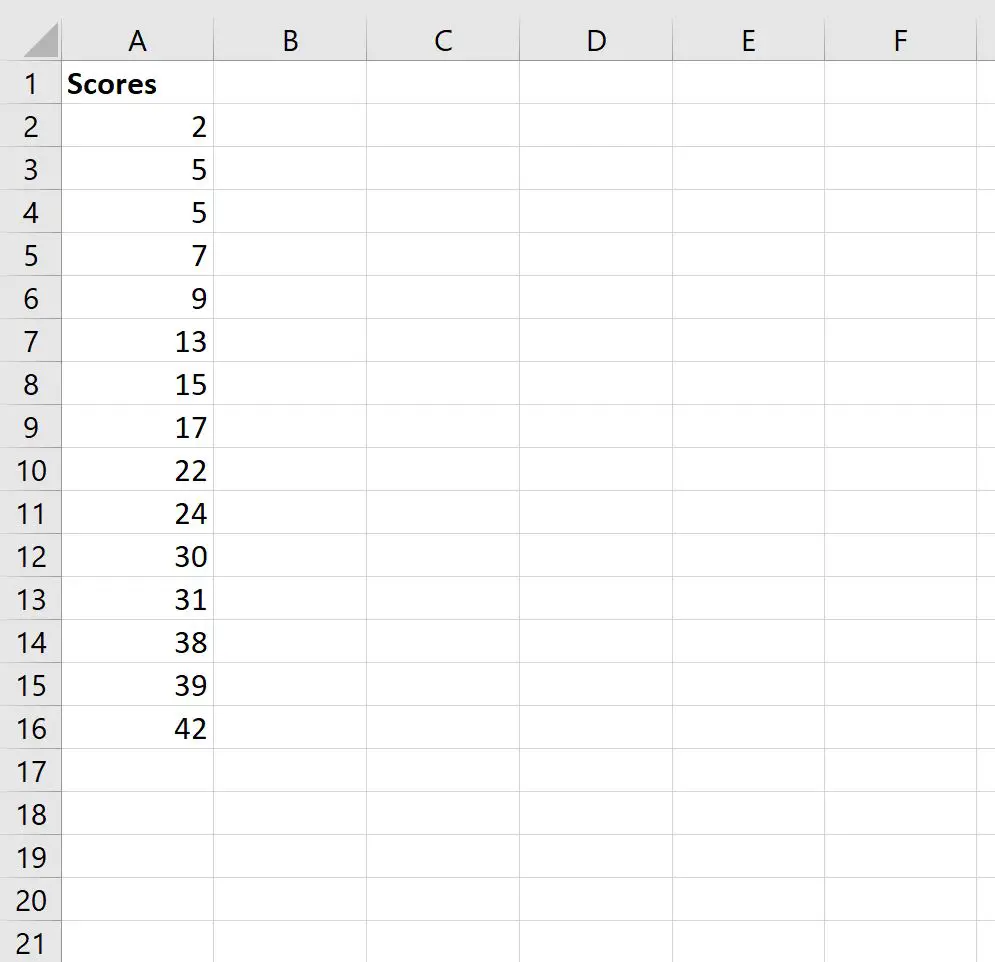
ここで、各生徒の得点のパーセンタイル順位を計算したいとします。
セル B2 に次の数式を入力できます。
=PERCENTRANK( $A$2:$A$16 , A2 )
次に、この数式をコピーして、列 B の残りの各セルに貼り付けます。
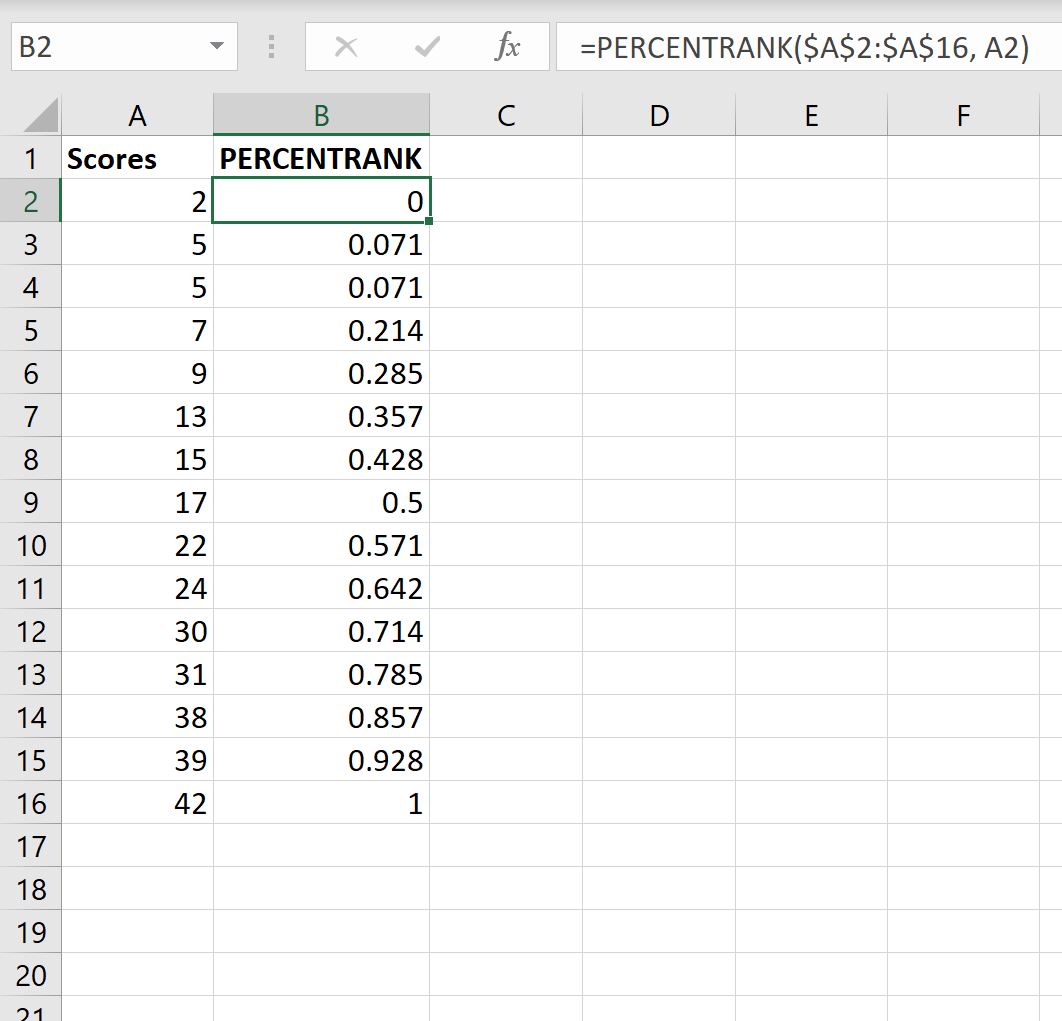
各パーセンタイル ランク値を解釈する方法は次のとおりです。
- 2 を獲得した生徒は、クラスの0パーセンタイル (または 0%) に入りました。
- 5 を獲得した生徒は、クラス内で0.071パーセンタイル (または 7.1%) にランクされました。
- 7 を獲得した生徒は、クラスの0.214パーセンタイル (または 21.4%) に位置しました。
等々。
PERCENTRANK関数を使用する場合、データセット内の最小値のパーセンタイル ランクは常に 0 になり、データセット内の最大値のパーセンタイル ランクは常に 1 になることに注意してください。
次のスクリーンショットは、 PERCENTRANK.INC関数とPERCENTRANK.EXC関数の使用方法も示しています。
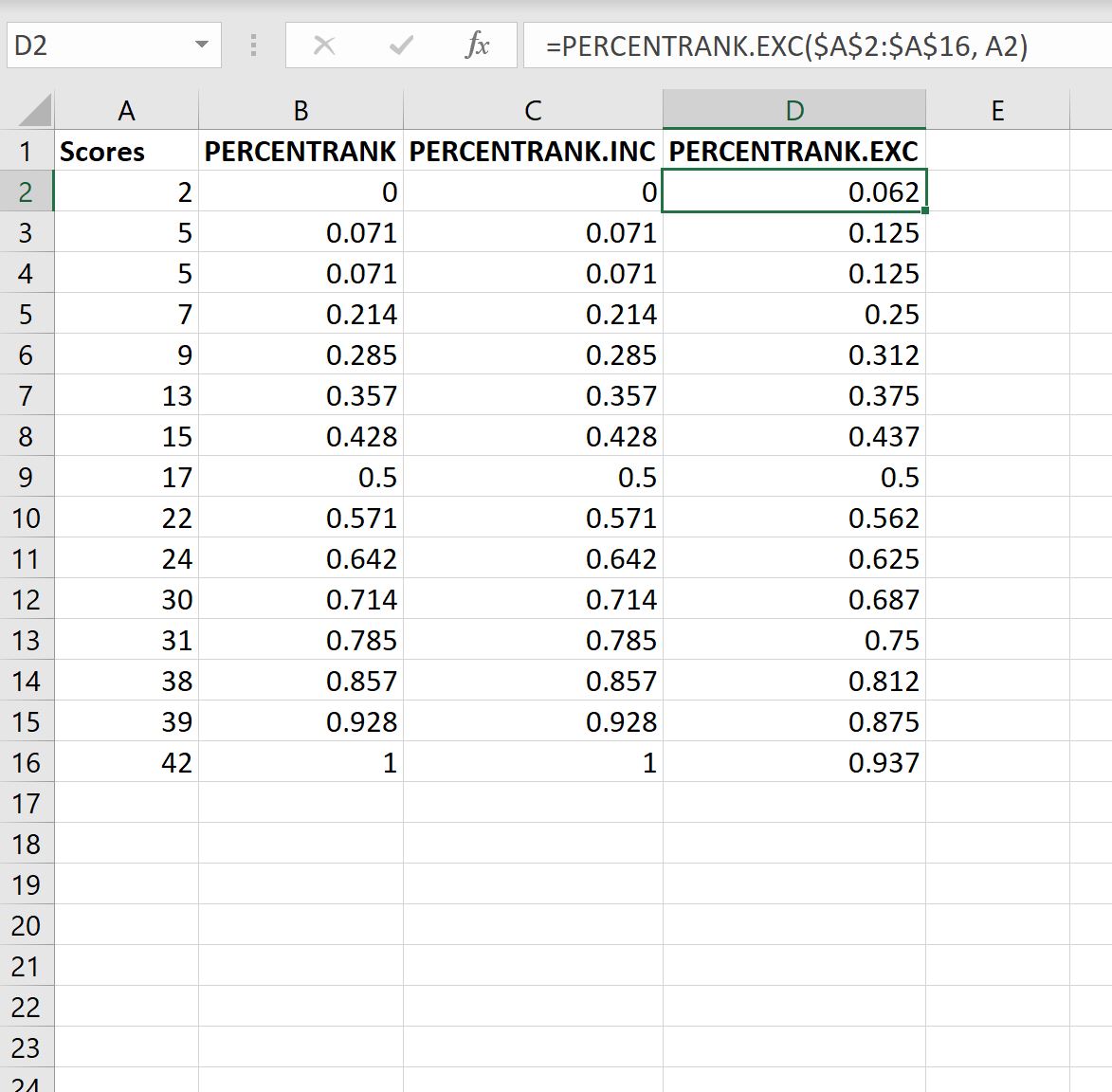
ここで注意すべき点が 2 つあります。
1. PERCENTILE.INC関数は、 PERCENTRANK関数とまったく同じ値を返します。
2. PERCENTILE.EXC関数は、データセット内の最小値と最大値に対してそれぞれ値 0 と 1 を返しません。
Excel のPERCENTRANK関数の完全なドキュメントは、ここで見つけることができます。
追加リソース
次のチュートリアルでは、Excel で他の一般的なタスクを実行する方法について説明します。
Excel で Z スコアとパーセンタイルを変換する方法
Excel で平均偏差と標準偏差を計算する方法
Excel で四分位範囲を計算する方法